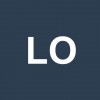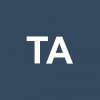Hola Ricardo,
Vas a tener suerte porque si estás buscando poner dos fotos en una mismas publicación de Facebook, vas a poder hacerlo de manera sencilla ya que la propia app te permite hacer esto desde sus historias.
Te cuento cómo hacerlo para que sepas cómo llevar a cabo esto.
- Lo primero que tienes que hacer es entrar en la app de Facebook y seleccionar que quieres subir una historia.
- Ahora tienes que darle al icono de la galería para aleccionar la foto que quieres subir o hacerla con la cámara.
- Una vez hecho esto, tienes que entrar dentro del apartado de los stickers
Verás que aparece un símbolo en el medio con representado por una cámara. Debes seleccionarlo.
Se abrirá de nuevo la galería. Ahora ecoge la segunda foto que quieres poner en tu historia de Facebook. Una vez seleccionada, podrás ajustar el tamaño y dónde la colocas desde la pantalla de las historias.
Finalmente ya puedes publicar tu historia con ambas fotos. Te voy a poner de todos modos este vídeo para que entres y veas como hacer todo esto que te acabo de contar de manera real.